Pour faire tourner la porte tambour, vous devez d'abord relier les quatre portes au moyeu. Ensuite, à l'aide de la glissière temps, vous devez animer la rotation du moyeu pour faire tourner les portes.
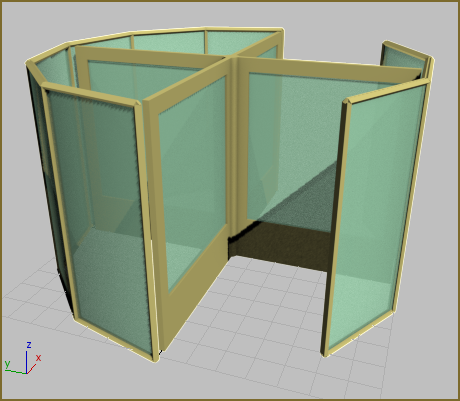
Préparation de la leçon :
- Reprenez à partir de la leçon précédente ou accédez au dossier
\startup\revolving_door
et ouvrez le fichier
start_door_link.max
.
Remarque : Si la boîte de dialogue Chargement fichier: différence d'unités s'affiche, activez l'option par défaut Adopter l'échelle d'unités du fichier.
Reliez les portes au moyeu :
- Dans la fenêtre Perspective, effectuez un
 zoom avant pour avoir une vue rapprochée du moyeu et des quatre portes. Il peut également être utile d'effectuer un
zoom avant pour avoir une vue rapprochée du moyeu et des quatre portes. Il peut également être utile d'effectuer un  panoramique de la vue et de la mettre sur
panoramique de la vue et de la mettre sur  orbite.
orbite.
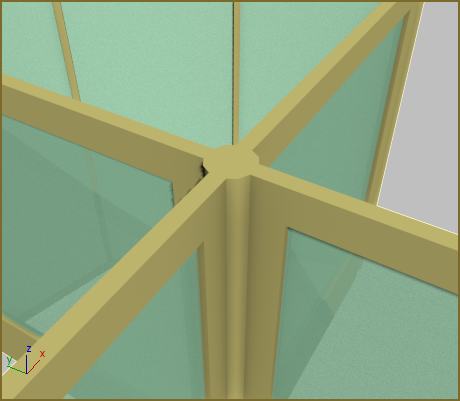
- Appuyez sur F4 pour afficher des faces délimitées. Cela permet de mieux visualiser les étapes suivantes.
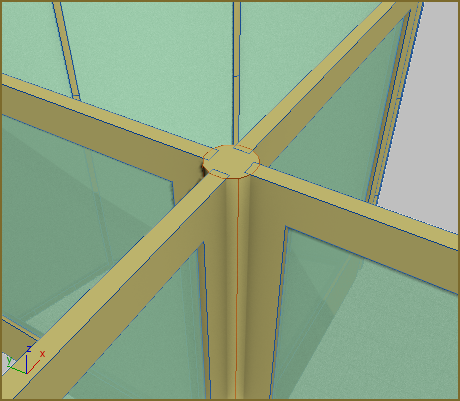
- Dans la barre d'outils, cliquez sur
 (Sélection et liaison).
(Sélection et liaison).
- Dans la fenêtre, déplacez depuis l'un des objets de la porte pivotante vers le moyeu. Lorsque vous faites glisser le curseur, une ligne en pointillés apparaît entre celui-ci et la porte d'origine. Relâchez le bouton de la souris sur Cylindre01. Cylindre01 doit apparaître brièvement en surbrillance pour indiquer qu'il a été lié.
- Répétez l'étape 3 pour chacune des trois autres portes.
Lorsque vous effectuez les étapes précédentes, la hiérarchie dans le groupe de fonctions Explorateur de scènes est mise à jour pour indiquer que les portes sont désormais des enfants de Cylindre01. Lorsque vous avez terminé, la liste d'objets doit ressembler à ceci :
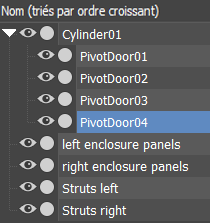
Si tel n'est pas le cas, reliez les portes qui n'apparaissent pas en tant qu'enfants de Cylindre01 au moyeu.
- Cliquez sur
 (Sélectionner objet) pour désactiver l'option Sélection et liaison.
(Sélectionner objet) pour désactiver l'option Sélection et liaison.
- Appuyez à nouveau sur la touche F4 pour désactiver l'affichage des faces délimitées.
- Effectuez un zoom arrière et un panoramique de façon à voir l'ensemble du modèle à nouveau.
Maintenant, vous êtes prêt à animer la porte tambour.
Remplacez le contrôleur de rotation :
-
 Sélectionnez le moyeu, Cylindre01.
Sélectionnez le moyeu, Cylindre01.
- Ouvrez le
 groupe de fonctions Mouvement et développez le panneau déroulant Affecter contrôleur.
groupe de fonctions Mouvement et développez le panneau déroulant Affecter contrôleur.
- Dans la fenêtre Affecter contrôleur, cliquez pour sélectionner l'élément Rotation: Euler XYZ.
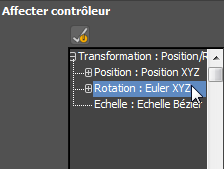
- Cliquez sur
 (Affecter contrôleur).
(Affecter contrôleur).
- Dans la boîte de dialogue Affecter contrôleur, cliquez sur Rotation TCA, puis sur OK.
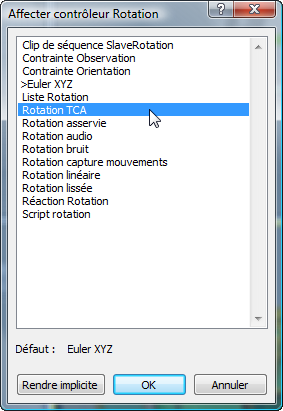
Le contrôleur de rotation répertorié dans le panneau déroulant Affecter contrôleur est remplacé par Rotation TCA.
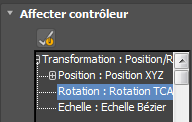
TCA est l'abréviation de Tension, Continuité et Altération.
- Faites défiler jusqu'en bas du panneau déroulant Info clé et activez Enroulement rotation. Cela vous permet de définir des clés de rotation supérieures à 180 degrés.
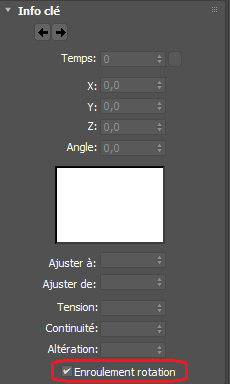 Important : Vous devez activer Enroulement rotation, sinon l'animation ne fonctionnera pas correctement.
Important : Vous devez activer Enroulement rotation, sinon l'animation ne fonctionnera pas correctement.
3ds Max réalise l'animation grâce à des périphériques logiciels appelés contrôleurs affectés à des objets individuels. En général, trois types de contrôleur sont affectés à un objet : Position, Rotation et Echelle. Le contrôleur de rotation par défaut est adapté pour l'animation de personnages, mais vous devez le remplacer par un contrôleur mieux approprié à l'animation de mécanique.
Animez le moyeu :
- Activez
 .
.
- Déplacez la glissière temps sur l'image 100.
- Cliquez sur
 (Sélection et rotation).
(Sélection et rotation).
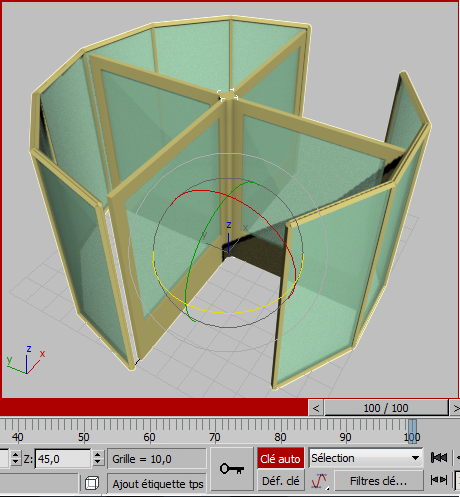
- Faites pivoter le moyeu d'environ 360 degrés autour de l'axe Z. Observez l'affichage des coordonnées pour obtenir la rotation appropriée.
Conseil : Pour faciliter les rotations, activez l'option Accrochage à l'angle en appuyant sur la touche A.
La glissière temps affiche maintenant des images clés sous forme de petits rectangles au début et à la fin du segment temps.
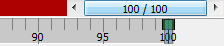
Clé de rotation au niveau de l'image 100
- Désactivez
 .
.
- Dans les commandes de lecture de l'animation, rembobinez l'animation en cliquant sur
 (Aller au début), puis sur
(Aller au début), puis sur  (Lire animation).
(Lire animation).
Regardez votre porte tambour pivoter dans la fenêtre.
- Lorsque vous avez fini de visualiser l'animation, cliquez sur
 (Arrêter, au même niveau que le bouton Lire).
(Arrêter, au même niveau que le bouton Lire).
Ralentissez l'animation :
- Cliquez sur
 (Configuration durée).
(Configuration durée).
3ds Max ouvre la boîte de dialogue Configuration temps.
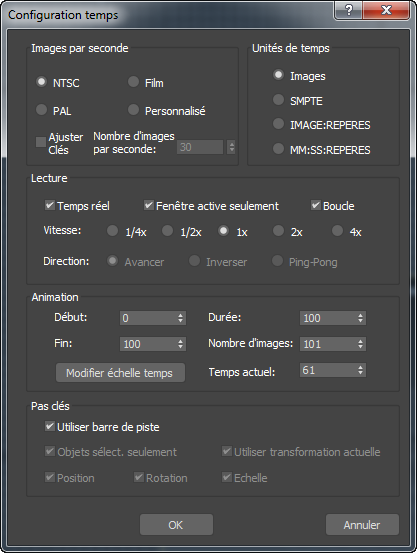
- Dans la zone Animation, cliquez sur Modifier échelle temps.
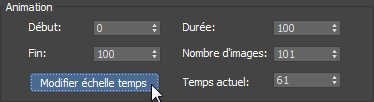
- Sur la boîte de dialogue Modifier échelle temps, modifiez Fin sur 200 puis, cliquez sur OK.

- Cliquez sur OK pour fermer la boîte de dialogue Configuration durée.
La glissière temps affiche maintenant 200 images, avec une clé à l'image 0 et à l'image 200.
- Cliquez sur
 (Lire animation) et observez la porte tambour en train de tourner.
(Lire animation) et observez la porte tambour en train de tourner.
L'animation est jouée plus lentement qu'avant.
-
 Arrêtez la lecture.
Arrêtez la lecture.
Pour ralentir la rotation de la porte tambour, procédez comme suit:
Enregistrez votre travail :
- Enregistrez la scène sous le nom my_revolving_door_animated.max.